Introduksjon
Autotekst er en automatisk transkripsjonstjeneste som konverterer tale til tekst fra både lyd- og videofiler. For å ha nytte av denne tjenesten i Educloud, kan du enkelt besøke "autotekst.uio.no". Når du er der, laster du opp en fil, vent på at den blir behandlet, og deretter laster du ned det transkriberte resultatet.
Steg for steg
- Åpne en nettleser i ditt Educloud-prosjekt, og gå til "autotekst.uio.no".
- Logg inn med Feide ditt, eller via Educloud hvis prosjektet ditt er registrert hos Autotekst.
- For å laste opp en fil, kan du enten dra og slippe den direkte i det angitte filfeltet, eller du kan klikke på filfeltet for å søke etter og velge en fil fra din Educloud-instans. For å finne prosjektmappen din fra filutforsker, klikk på "This PC", og deretter "ecXXX" fra nettverksseksjonen.
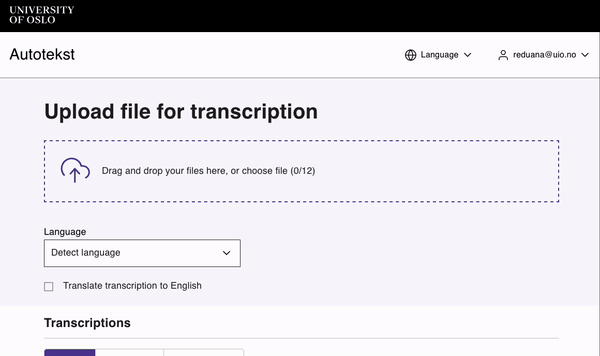
- Trykk på "Send til teksting".
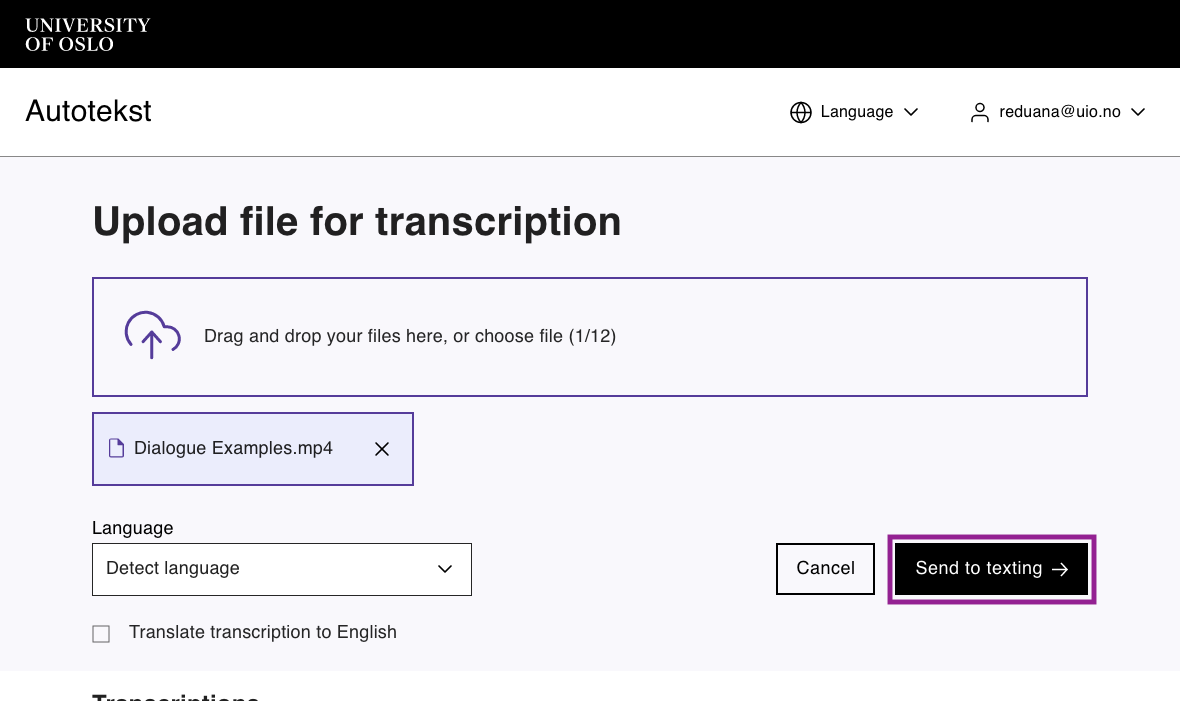
- Filen din er nå lagt i køen og vil snart bli transkribert.